У вас есть Whatsapp на вашем Android, но хотите ли вы читать и писать сообщения на вашем компьютере? Существует метод для этого — вы также можете использовать Whatsapp из своего браузера. Посмотрите, как это сделать.
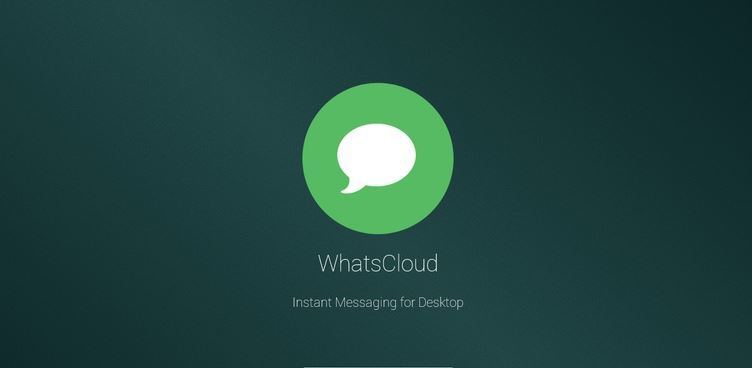
Whatsapp до сих пор зарезервирован только для смартфонов. Были методы для установки приложения на ПК, но он включал загрузку эмулятора Android. К счастью, благодаря услуге WhatsCloud, которая хранит наши сообщения от WhatsApp в облаке, вы получаете гораздо более простой метод, который позволяет их читать и отправлять с помощью веб-браузера на компьютере.
WhatsCloud — это сервис, состоящий из приложения Android и веб-сайта. WhatsCloud в браузере на компьютере позволяет читать и отправлять сообщения от WhatsApp, в то время как приложение на Android гарантирует, что компьютер с телефоном обменивается данными друг с другом и передает все необходимые данные. Благодаря этому мы можем использовать WhatsApp на ПК и Android, используя тот же номер телефона, и все сообщения будут синхронизированы друг с другом. Единственное требование? У нас должен быть корень.
WhatsApp в веб-браузере на ПК
1. Загрузите приложение WhatsCloud из Play Маркета на Android и установите его.
2. После запуска приложения создайте новую учетную запись, которая будет использоваться для сопряжения нашего смартфона с версией браузера WhatsCloud, чтобы мы могли безопасно просматривать ваши сообщения.
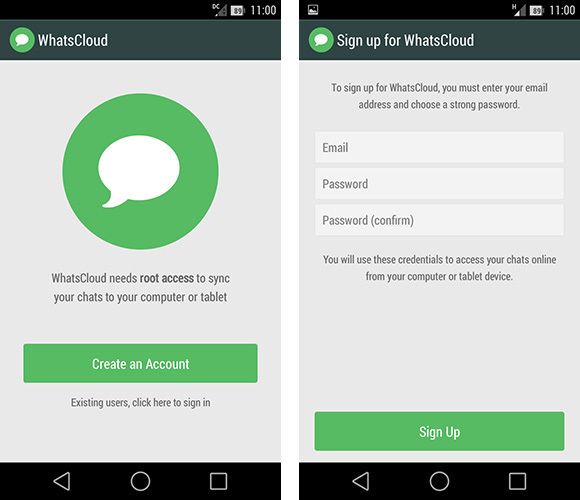
Мы касаемся опции «Создать учетную запись» и создаем новую учетную запись, введя свой адрес электронной почты и пароль.
3. После создания учетной записи и подтверждения кнопкой «Зарегистрироваться» появится сообщение с запросом на доступ к привилегиям root. Мы касаемся ОК, и мы разрешаем приложению получать доступ.
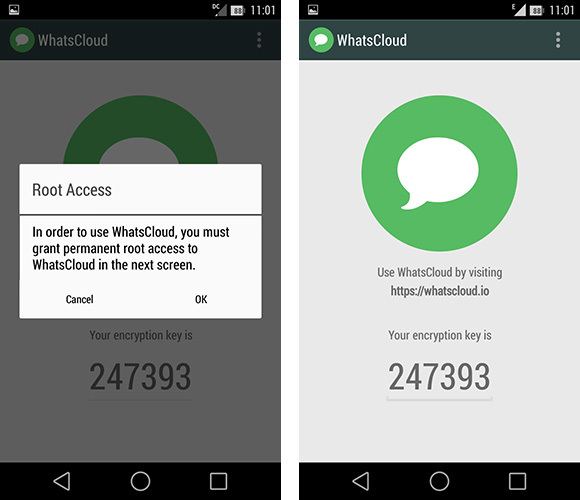
На экране Android отобразится код сопряжения — мы должны ввести его в веб-браузере.
4. На компьютере перейдите на страницу WhatsCloud и войдите в свою учетную запись, которую мы только что создали. Появится экран с просьбой ввести код шифрования — мы переписываем код с телефона и подтверждаем его, нажав кнопку «Продолжить».
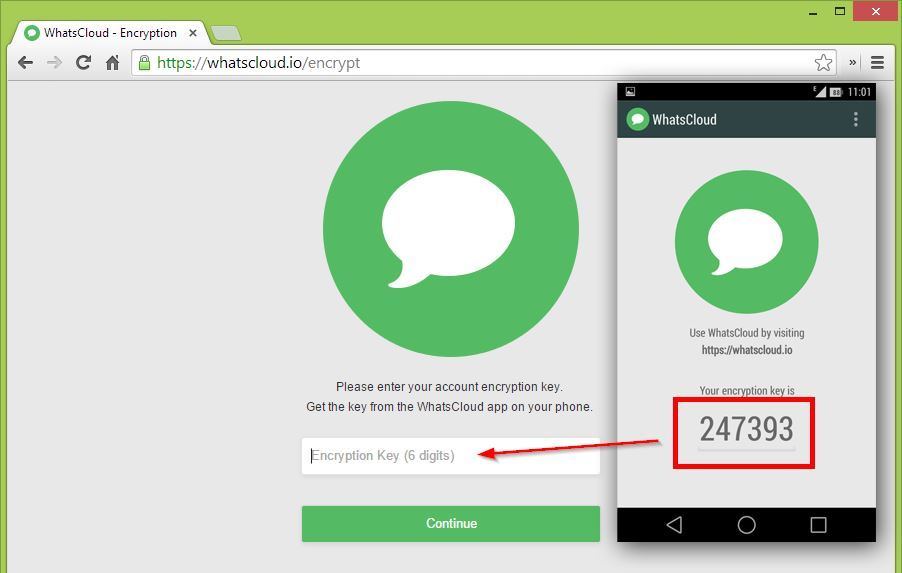
5. Устройства будут сопряжены и после входа в интерфейс приложения будет отображаться. На левой стороне вы найдете список своих разговоров, а справа — их содержимое. Мы можем писать новые сообщения или читать существующие.
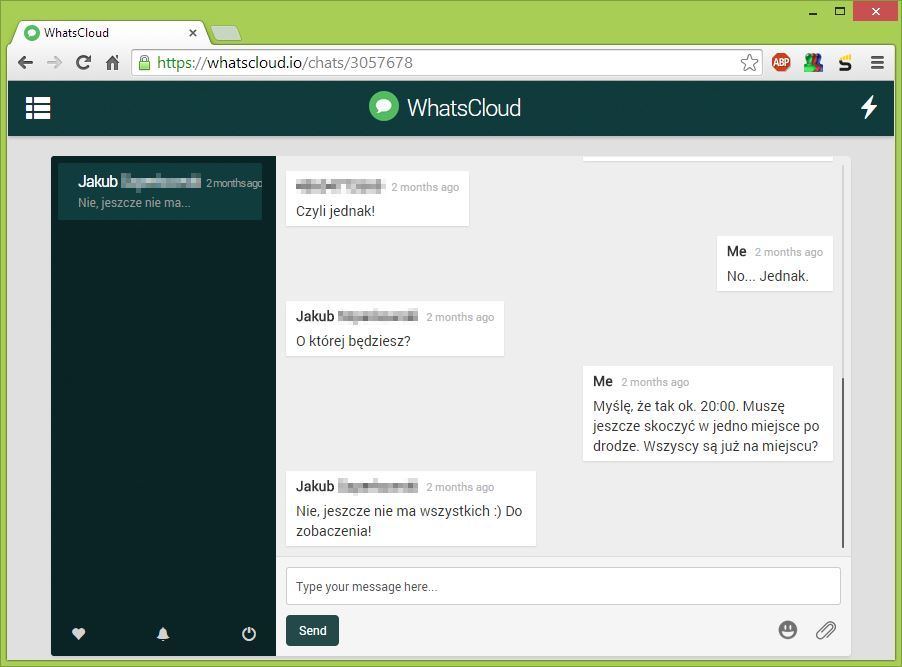
Все сообщения, полученные или отправленные с ПК, будут храниться в телефоне — это работает наоборот, все, что мы получаем или отправляем по телефону, оно также будет синхронизировано с WhatsCloud и отображено в браузере.

![Как использовать WhatsApp на компьютере в средстве просмотра [ROOT]](http://master-gadgets.ru/wp-content/cache/thumb/d606967cc_320x200.jpg)




